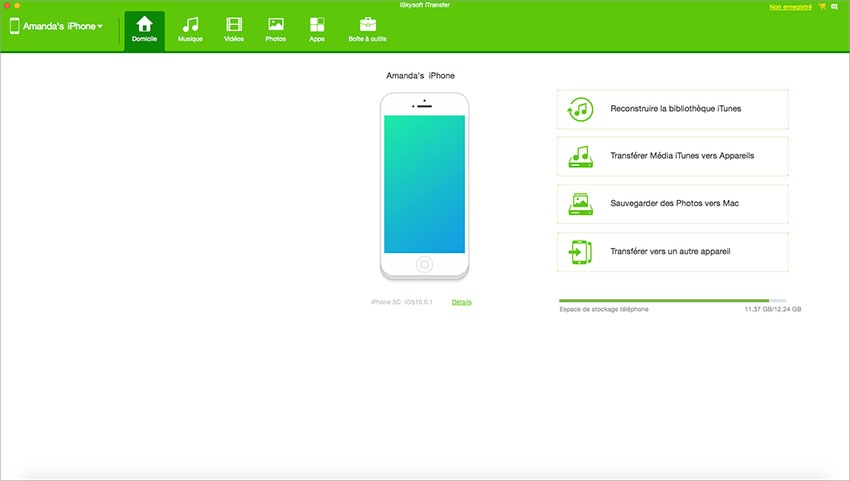Vous avez acheté un nouvel iPhone 6 ou 6 Plus et vous voudriez transférer la musique de votre iPod sur votre nouvel iPhone? Je sais que beaucoup de personnes utilisent l’iPod comme un appareil pour sauvegarder leur musique. Si vous ne savez pas comment transférer de la musique depuis l’iPod sur l’iPhone ou partager des chansons entre iPod et iPhone, vous êtes au bon endroit. Voici 2 façons d’atteindre votre but.
Partie 1: Transférez les achats d'iPod et les achats sur iPhone
Apple iTunes vous aide à copier les chansons et playlists sur l’iPod. Cependant, quand il s’agit de transférer les chansons de l’iPod à iTunes ou à un autre appareil Apple, iTunes ne fonctionne pas toujours très bien. Il ne transfère sur les chansons achetées sur l’iTunes Store de l’iPod à iTunes. Pour les chansons non achetées sur iTunes Store, comme la musique téléchargée gratuitement à partir d’une application ou partagée par des amis, soit vous ne les transférez pas, soit vous utilisez iSkysoft dr.fone (transfert des chansons, playlists, vidéos et photos de l’iPod à iTunes, un ordinateur ou un iPhone).
Transférez en un clic des chansons de l'iPod à l'iPhone
iSkysoft dr.fone est le meilleur compagnon d‘iTunes pour faire ce qu’iTunes ne peut pas faire, il vous aide à profiter de votre vie nomade !
- Exportez en un clic toutes les chansons de votre iPod à votre iPhone sans problème.
- Transférez des chansons et playlists (smartplaylists incluses) de l’iPod à iTunes avec le nombre de lectures et la notation.
- Exportez des chansons, vidéos et photos de l’iPod vers votre ordinateur, iPad et téléphones Android.
- Importez des chansons, vidéos et photos sur l’iPod sans effacer aucune donnée existante (spécialement utile pour ceux qui ont plusieurs appareils et ordinateurs).
Tutoriel de Comment transférer de la musique depuis un iPod vers un iPhone
Étape 1 : Lancez dr.fone
iSkysoft dr.fone a des versions séparées pour PC Windows et Mac. Les deux sont disponibles pour vous aider à copier les chansons de l’iPod à l’iPhone. Vous devez installer iSkysoft dr.fone sur votre ordinateur et le lancez. Puis connectez en même temps votre iPhone et iPod à votre ordinateur avec des câbles USB. Puis, cliquez sur « Transfert téléphone vers téléphone ».
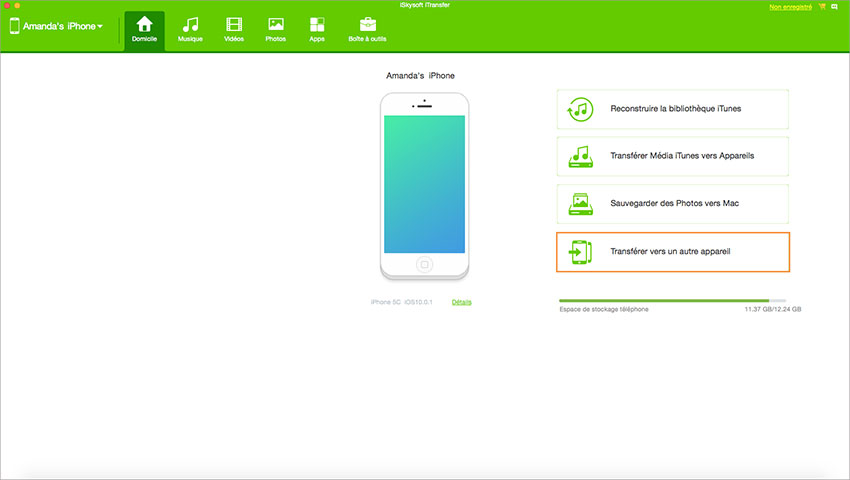
Étape 2 : Commencez à transférer de la musique de l’iPod à l’iPhone
Dans la fenêtre suivante, vous devez vous assurer du téléphone source et téléphone cible. Si ce n'est pas bon, fermez la fenêtre et échangez-les en haut à gauche de la fenêtre d'iSkysoft dr.fone. Puis, cliquez sur « Suivant » pour permettre au logiciel de scanner les fichiers sur votre téléphone source.
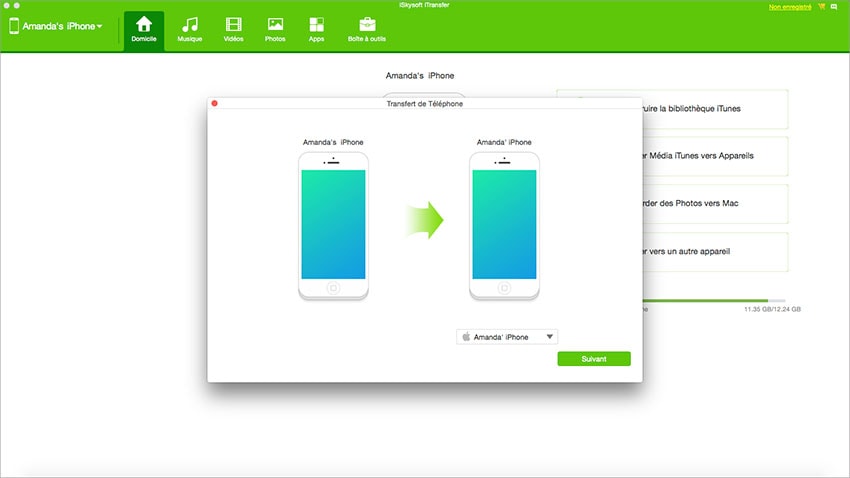
Étape 3 : Transférez de la musique de l’iPod à l’iPhone
Après le scan, vous verrez tous les fichiers de média lus dans la fenêtre principale. Puis, vous pourrez cliquer pour sélectionner les fichiers pour les transférer de l'iPod à l'iPhone. Cliquez sur « Transfer » et laissez le logiciel faire le reste pour vous.
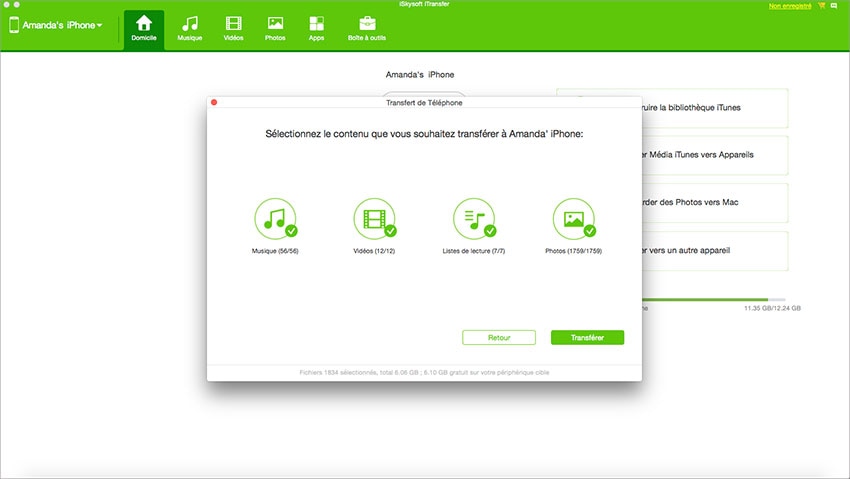
Partie 2 : Comment copier des chansons achetées sur iTunes Store de votre iPod à votre Mac
Si vos chansons achetées dans l’iTunes Store sur votre iPod ou iPhone ont été achetées à partir de plusieurs comptes, vous devrez autoriser l’ordinateur pour chacun d’entre eux.
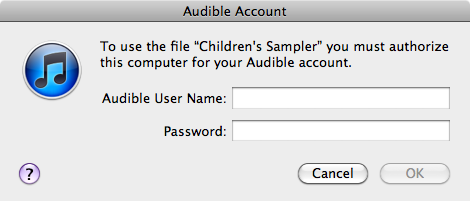
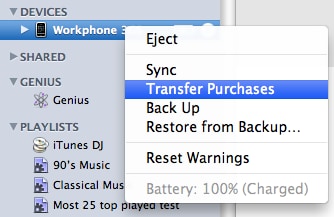
À noter :Si vous voulez importez tous les films et la musique ainsi que les achats iTunes Store ou d'autres ressources encore, ou que vous voulez uniquement copier en partie les films ou la musique sur l'iPhone mais sans remplacer le contenu original, allez à la Partie 1!
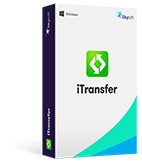
iSkysoft dr.fone, l’outil de transfert pour iPhone/iPod/iPad facile à utiliser
- Copier de la musique, des vidéos, des photos et plus encore depuis l'iPhone/iPad/iPod vers Mac ou iTunes
- Transférer de la musique, des vidéos, des photos et autres contenues vers l’iPhone/iPad/iPod
- Convertir des fichiers médias aux formats acceptés par iPhone/iPad/iPod
- Gérer facilement les contenus de l’iPhone/iPad/iPod